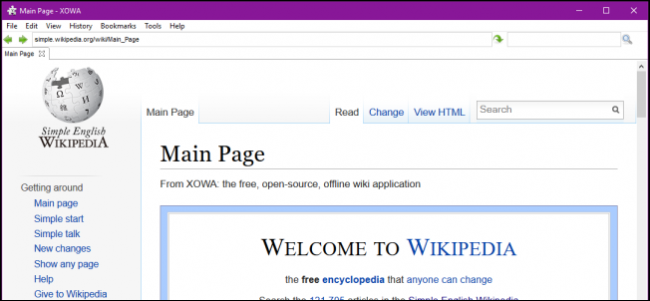
¿Alguna vez ha deseado poder descargar Wikipedia en su totalidad y tener una copia en su computadora personal o tableta Android? En realidad, hay una manera fácil de hacer esto, aunque necesitará algo de espacio adicional en el disco y un poco de tiempo.
Hay varias razones posibles por las que podría querer tener su propia copia personal de Wikipedia en su computadora. Tal vez desee dejar que sus hijos investiguen sin dejarlos en Internet. Tal vez solo te guste el desafío y quieras decir que lo lograste.
Cualquiera sea el motivo, puede hacerlo y, lo mejor de todo, hay una aplicación que facilita las cosas y elimina el trabajo del proceso.
Sin embargo, si desea descargar e instalar su propia versión local de Wikipedia, debe saber que necesitará algo de espacio adicional en el disco. Mucho espacio extra en disco. Especialmente si también quieres tener imágenes. En total, necesitará alrededor de 50 GB solo para una versión de solo texto y otros 100 GB si desea imágenes. Con un disco duro de más de un terabyte disponible a bajo precio, una gran cantidad de espacio en el disco no debería ser un problema. Solo querrás estar preparado.
Si visita la página de descarga de la base de datos de Wikipedia, tendrá una idea de lo difícil que puede ser. ¿Por dónde empieza uno? Nuestra sugerencia es utilizar una aplicación gratuita de código abierto llamada XOWA, que hace todo el trabajo por usted.
XOWA debería funcionar en cualquier sistema que tenga en ejecución: Windows, Mac, Linux, Raspberry Pi e incluso Android. La única advertencia con el uso de XOWA es que debe instalar y ejecutar Java , pero si está dispuesto a pasar por alto esto, entonces es hora de comenzar.
Para comenzar, vaya a la página de descarga de XOWA e instale el binario que se adapte a su instalación de Java: 32 bits o 64 bits. Probablemente se esté preguntando por qué no debería descargar el binario XOWA que coincide con su máquina. Podría, pero si tiene la versión de 32 bits de Java instalada en su instalación de Windows de 64 bits e intenta ejecutar XOWA de 64 bits, recibirá un error que le indicará que no coinciden. .
La forma más segura de evitar esto es asegurarse de que su instalación de Java coincida con la versión de su sistema operativo y luego descargar la versión apropiada de XOWA. Si usa macOS, esto no importa.
Para los propósitos de nuestra demostración, le mostraremos cómo realizar este procedimiento en una máquina con Windows. La extracción de los archivos binarios será diferente en cada sistema operativo, pero una vez que XOWA esté en funcionamiento, será igual.
Haga doble clic en el archivo ZIP XOWA y extraiga los archivos en algún lugar de su disco duro. Luego, haga doble clic en “xowa.exe” para comenzar.

Si su sistema operativo emplea algún tipo de protección ejecutable, como lo hace Windows con SmartScreen, no podrá ejecutar XOWA hasta que le otorgue permiso para hacerlo. Por lo tanto, en Windows, debe hacer clic en «Más información» en el siguiente mensaje.
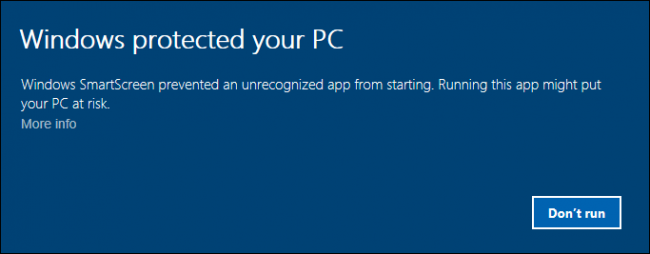
A continuación, haga clic en «Ejecutar de todos modos».
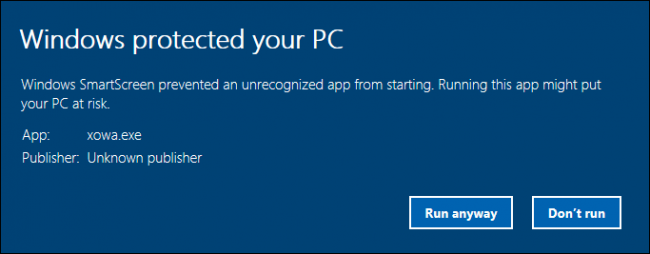
Cuando XOWA está instalado y en ejecución, se abrirá en su propia aplicación wiki especial fuera de línea, parecida a cualquier navegador que utilice normalmente.

A partir de la versión 9.6.3, XOWA presenta una página de descarga simple y optimizada, que elimina las conjeturas al descargar wikis. Para acceder a esta página llamada «Central de descargas», haga clic en el menú «Herramientas» y selecciónelo.

La página de Download Central es muy fácil de manipular. Discutamos los conceptos básicos y estará descargando sus propios wikis en poco tiempo.
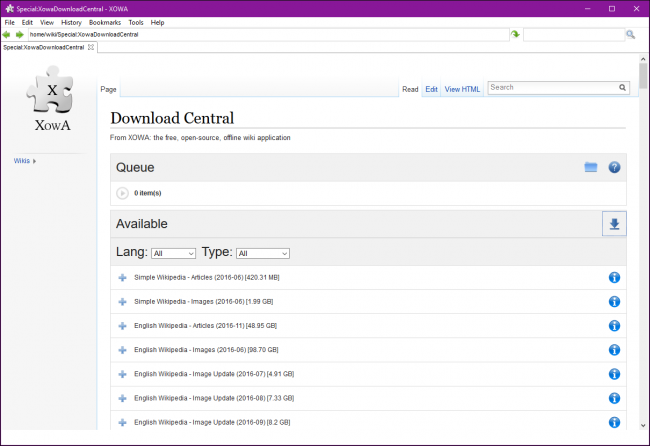
Se pueden descargar varios wikis desde la página Central de descargas, incluidos Wikipedia, Wiktionary, Wikiquote, etc. Además de las versiones en inglés de estos wikis, también están disponibles otros idiomas.
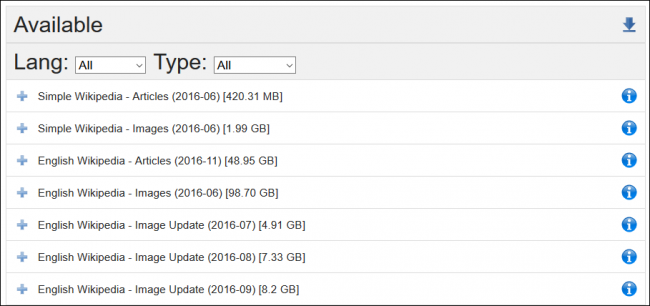
Si solo desea descargar la versión simple de Wikipedia, que consta de un poco menos de 122.000 artículos, ocupará poco más de 420 MB de espacio en disco. Si agrega imágenes, son otros 2 GB. La versión completa en inglés de Wikipedia le costará la friolera de 45 GB, mientras que agregar imágenes representará otros 99 GB, por lo que son casi 150 GB de espacio en el disco cuando todo está descargado e instalado.
Para poner en cola una wiki, haga clic en el signo «+» y para comenzar a descargar, haga clic en el símbolo de reproducción.

Una vez que pone algo en la cola, tiene más opciones que puede emplear. Puede seleccionar una ubicación de carpeta personalizada, eliminar el elemento de la cola, pausar la cola y reiniciar cualquier tarea fallida desde el último paso.

Una vez que haya descargado sus wikis, se puede acceder a ellos en la esquina superior izquierda de la ventana del navegador.
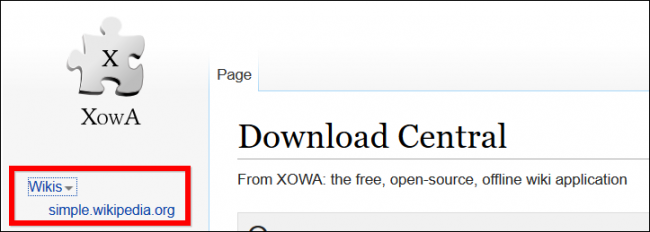
RELATED: 5+ Ways to Install Android Apps on Your Phone or Tablet
In addition to versions for various computing platforms, you can also install Wikipedia on your Android smartphone or tablet, though you will need to sideload the XOWA app to do this.
Once you’ve done that, however, using XOWA works just like it does on the desktop version.

Obviously, you may not have 150 GB of space on your old tablet or phone, but you should be able to at least download and install the simple version of Wikipedia.
Using XOWA is the easiest way to download Wikipedia for offline use, by far. It requires zero configuration and aside from download time, you can have it up and running in a matter of minutes. There are other ways obviously, but they’re not for the faint of heart.
Furthermore, while it does require Java, which is known to have some issues from one time to another, it at least guarantees a universal experience. In other words, what you see on Windows or Mac will be the same on Linux or Android.
Unfortunately, there’s no way to use XOWA on an iOS device, but for the vast majority of folks out there looking to download Wikipedia for offline use, this is the most pain-free way to go about it.


